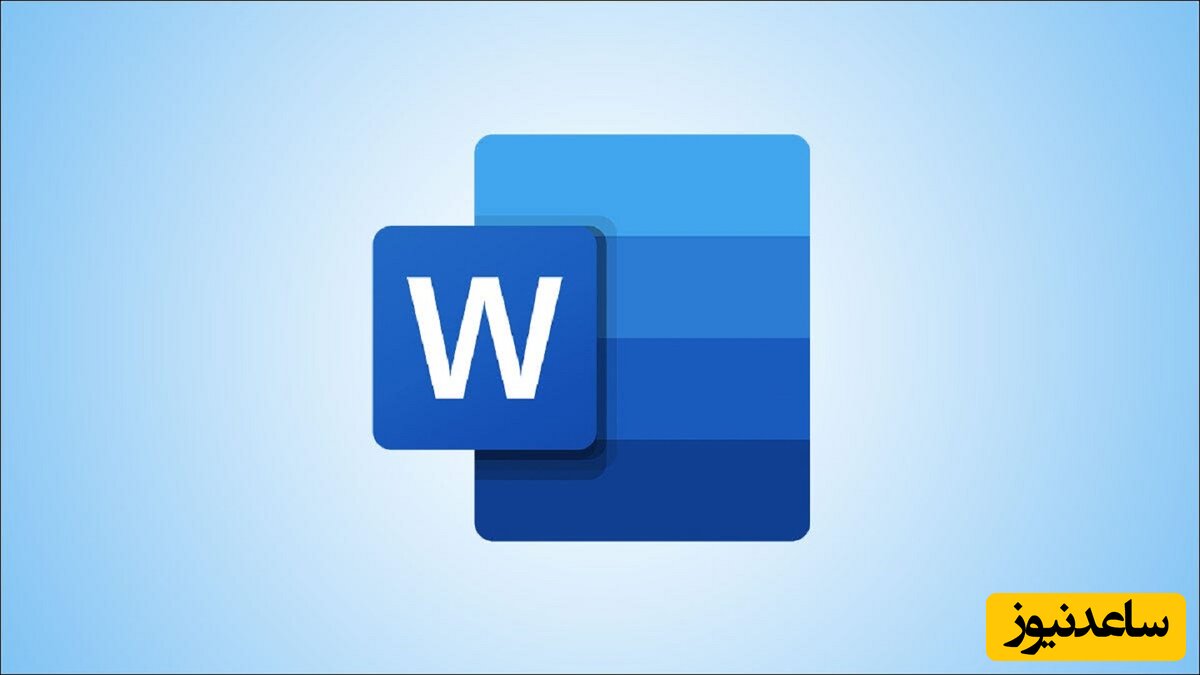
احتمالا شما هم در هنگام استفاده از نرم افزار مایکروسافت ورد، با مشکل صفحات خالی در میانه یا انتهای متن مواجه شدهاید. حذف صفحات اضافی در ورد میتواند در برخی موارد دردسرساز شود و زمان زیادی از کاربران بگیرد. خوشبختانه به کمک روشهایی که در ادامه به آنها خواهیم پرداخت، میتوانید به سادگی و در کمترین زمان اقدام به پاک کردن چنین صفحههایی نمایید.
احتمال دارد در برخی مواقع، امکان حذف صفحات اضافی در ورد به روش گفته شده در قسمت قبلی وجود نداشته باشد. این مسئله دلایل مختلفی دارد که ممکن است ناشی از فرمتبندی خودکار ورد باشد. برای رفع آن میتوان از روش زیر بهره گرفت.
از نوار بالایی نرم افزار ورد وارد منوی View شوید و در ادامه گزینه Navigation Pane را مطابق تصویر زیر روی حالت فعال قرار دهید.
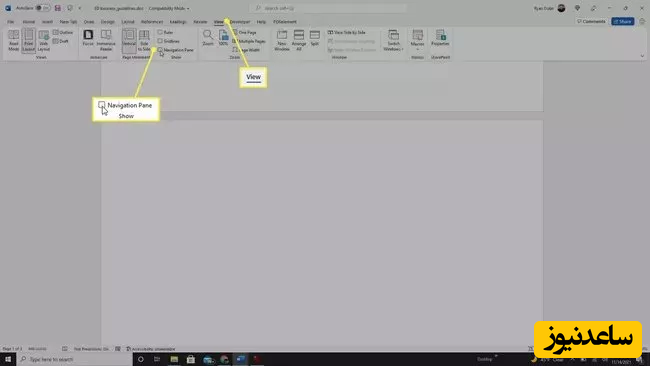
پس از طی کردن مراحل بالا، Navigation Pane در سمت چپ پنجره ورد ظاهر خواهد شد. حالا صفحه خالی مورد نظر را از میان صفحات نمایش داده شده انتخاب کرده و سپس یکی از کلیدهای Delete یا Backspace را فشار دهید تا حذف شود.
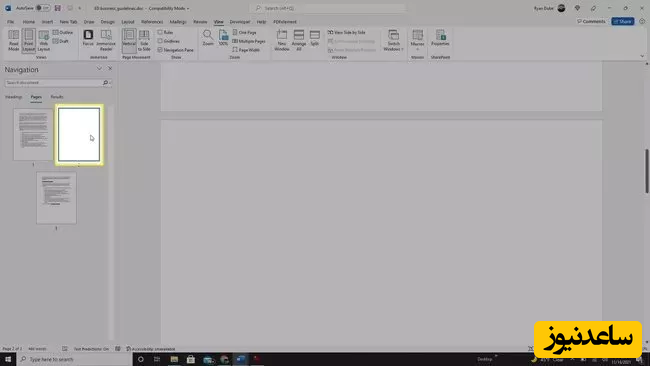
در برخی مواقع ممکن است وارد کردن Page Break (قطع صفحه) توسط کاربر دیگر یا خود برنامه ورد موجب جلوگیری از حذف صفحات خالی شود. برای حل این معضل، وارد منوی Layout نرم افزار شوید و سپس گزینه Margins را انتخاب نمایید. در ادامه روی Custom Margins کلیک کنید.
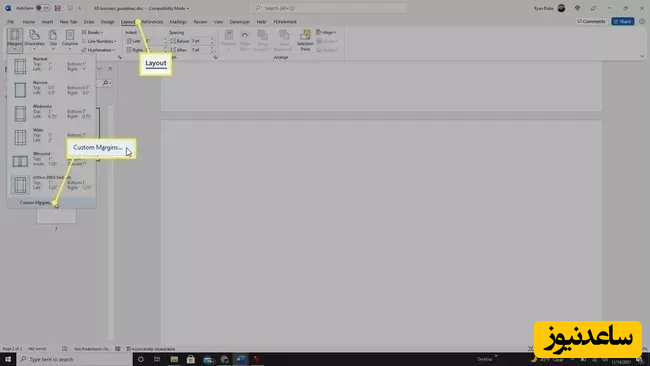
حالا در پنجره باز شده، تب Layouts را انتخاب نمایید. در بخش Section Start از منوی کشویی گزینه New Page را برگزینید. در نهایت روی کلید OK کلیک نمایید تا تغییرات صورت گرفته اعمال شود.
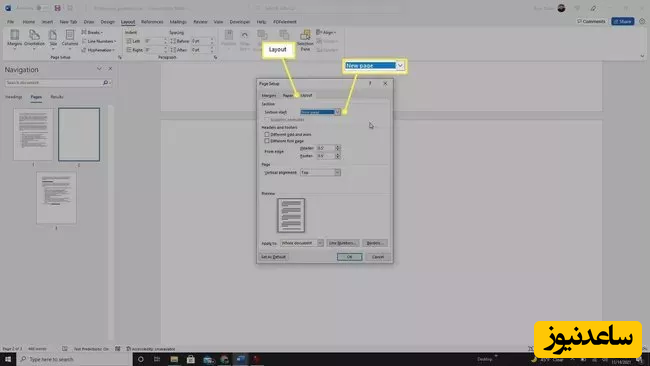
راهی دیگر برای نمایش فرمتبندی اصلی فایل ورد، رفتن به منوی File و انتخاب گزینه Options است. در ادامه به بخش Display مراجعه کنید و تیک گزینه Show all formatting marks را بزنید. در نهایت جهت ذخیره تغییرات روی کلید OK بزنید.
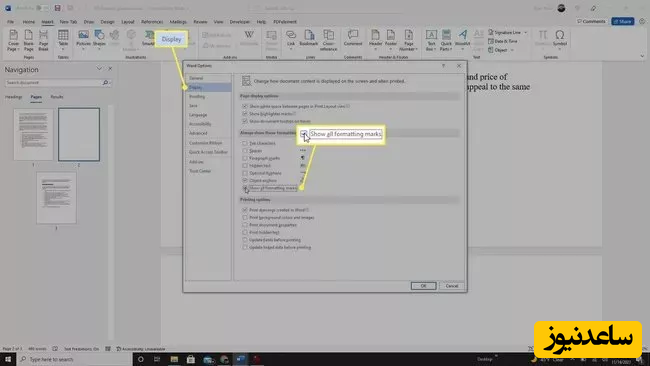
اکنون میتوانید علائم مرتبط با فرمت صفحات را درون فایل مشاهده کنید. به دنبال علامتهای پاراگراف و Page Break باشید و آنها را انتخاب نمایید. پس از انتخاب تمامی موارد، با فشردن کلید Delete یا Backspace میتوانید اقدام به حذف آنها نمایید.
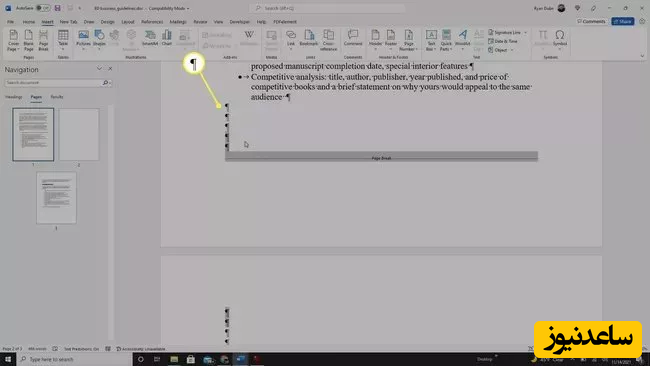
بنابراین تلاش ما بر این است تا به شما بگوییم چگونه صفحات اضافی را در ورد حذف کنیم. با استفاده از این آموزش شما می توانید به این روش در زمینه حذف صفحات اضافی ورد اقدام کرده و فایل word خود را مدیریت نمایید. بدین ترتیب دیگر نگرانی در خصوص ظاهر محتوا خود یا وجود صفحه خالی آخر در ورد نخواهید داشت و می توانید یک محتوای کامل حرفه ای را تهیه و تدوین کنید. همچنین برای مشاهده ی مطالب مرتبط دیگر میتوانید به بخش آموزش ساعدنیوز مراجعه نمایید. از همراهی شما بسیار سپاسگزارم.